Win10系统磁盘碎片清理优化
发布时间:2023-01-04 文章来源:深度系统下载 浏览:
|
软件是一系列按照特定顺序组织的计算机数据和指令的集合。一般来讲软件被划分为编程语言、系统软件、应用软件和介于这两者之间的中间件。硬件是“计算机硬件”的简称。与“软件”相对,电子计算机系统中所有实体部件和设备的统称。 使用win10系统的用户想把磁盘碎片进行清理,但又不知如何操作,那么我们该如何对Win10系统磁盘碎片清理优化呢?下面,我们就一起来说下Win10系统磁盘碎片清理优化的方法吧。 1、首先在桌面找到此电脑的图标。 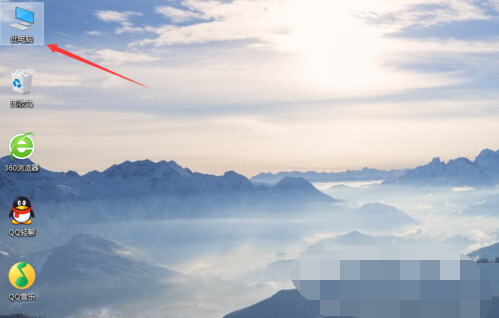 2、接着右键点击此电脑图标,选择“管理”选项,就会弹出“计算机管理”窗口了。  3、进入计算机管理窗口之后,找到“存储”选项点击“磁盘管理”选项。 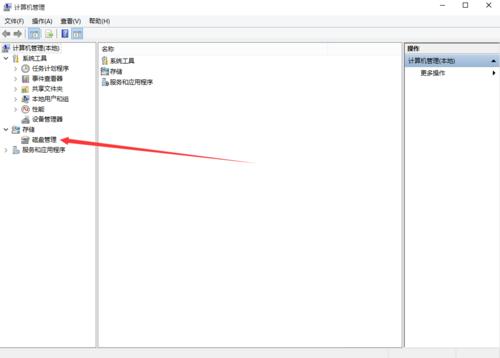 4、然后就会弹出本机所有的磁盘空间。 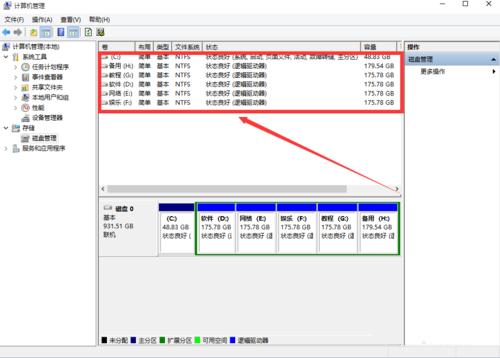 5、左键点击“C盘”然后点击右键选择“属性”选项,就进入本地磁盘(C:)属性。 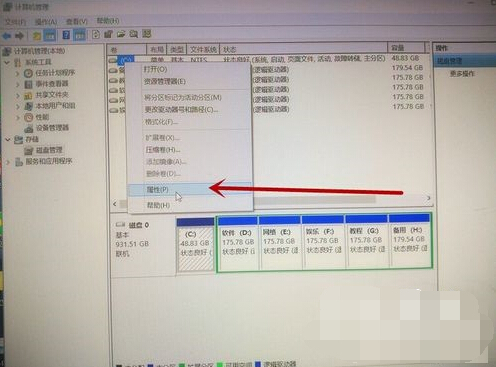 6、然后点击“磁盘清理”弹出C盘的磁盘清理界面,把要删除的文件都选中,点击确定就可以开始删除。 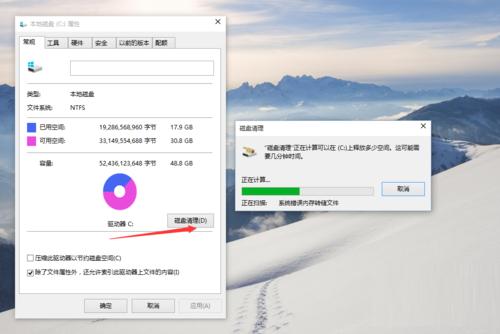 7、接下来在本地磁盘“属性”中,选择“工具”选项,找到“驱动器”进行“优化和碎片整理”选项。 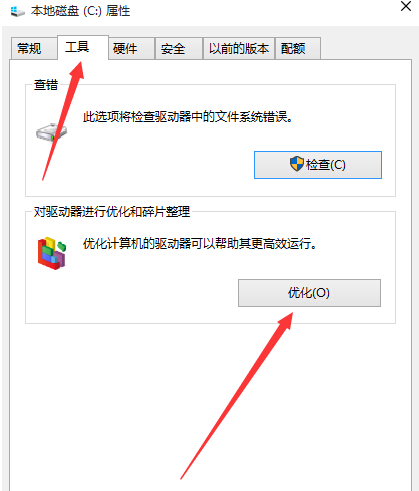 8、左键点击“优化”选项,弹出“优化驱动器”界面。选择C盘,然后对C盘的磁盘碎片进行分析。 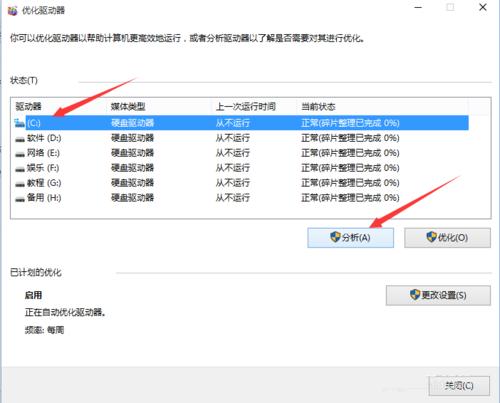 9、碎片分析完成之后,选中C盘直接点击优化,开始对C盘空间的碎片进行整理删除。 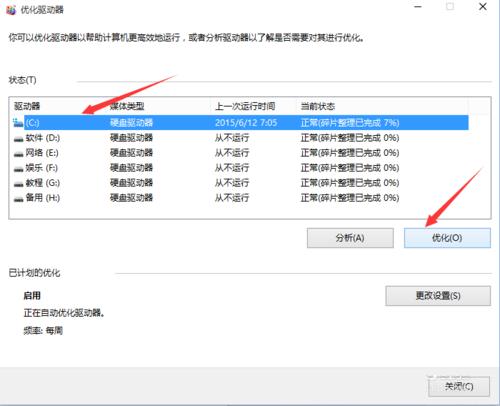
10、最后C盘碎片整理完成,就可以根据整理C盘的步骤来依次整理其他的磁盘空间。 以上就是Win10系统磁盘碎片清理优化的方法,想了解更多精彩教程吗?敬请关注“小白一键重装系统”官网。 硬件是实在的,有模有样的。软件是程序性的。是一系列的指令。有了软件,硬件才会实现更丰富的功能。 |
相关文章
下一篇:Win7重装后卡在开机界面怎样办
本类教程排行
系统热门教程
本热门系统总排行


